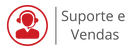Criar Conta de FTP no Cpanel
Lembre-se:
Quando uma conta cpanel é criada, o provedor envia:
* a url do cpanel,
* usuario
* e a senha.
O mesmo usuário e senha utilizados para acessar o cpanel serve para acessar o FTP.
Esse FTP dá acesso a todas as pastas e arquivos publicados em sua conta de hospedagem.
É possível conceder acesso parcial ao FTP?
Porém, existem casos em que se pode conceder acesso somente a uma determinada pasta da sua conta.
Por exemplo: digamos que um programador ou desenvolver precise fazer alguma instalação ou atualização em um subdominio.
Nesse caso, torna-se necessária a utilização do ftp adicional.
Com o FTP adicional, você poderá determinar qual pasta ele poderá acessar.
Assim sendo, vamos lá:
Cpanel FTP Adicional
Uma vez que você estiver logado em seu cpanel, siga para “arquivos” e clique em “contas de FTP”.
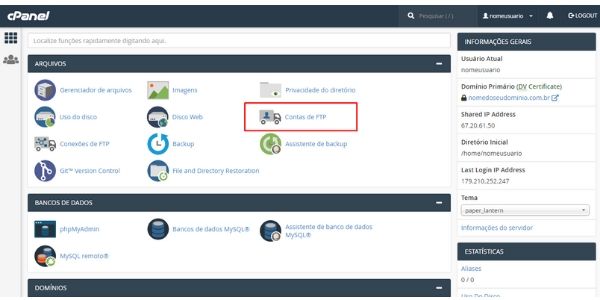
Neste exemplo, vamos criar uma conta de FTP que permita acesso somente ao diretorio blog.
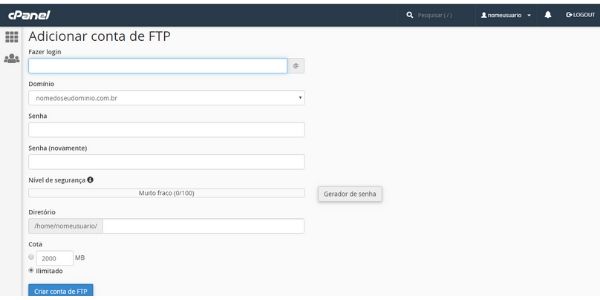
- Em fazer login: esse será o nome do usuário.
- Em senha: você pode informar a senha manualmente ou utilizar o gerador de senhas. Utilizarei o “gerador”.
Caso utilize o gerador, lembre-se de salvar a senha em uma local seguro.
- Em diretório: devemos informar o caminho exato. Pode ser caminho de um diretório ou pode ser o caminho de um subdomínio.
Para você obter o caminho certo da sua pasta ou diretório, em uma nova aba, acesse o gerenciador de arquivos do seu cpanel e clique em cima da pasta que você concederá acesso FTP. Ao lado do ícone da casinha, será exibido o caminho correto. Basta você copiá-lo, retornar à tela de FTP e colar no campo diretório.
- Caso você deseje, poderá definir um tamanho limite ou utilizar a opção ilimitado. O campo ilimitado permitirá que o usuário ftp utilize todo espaço disponível em seu plano de hospedagem.
- Para finalizar, clique em “criar conta de ftp”.
A conta criada será exibida logo embaixo, em “contas de ftp”
Testando no Filezilla
Para visualizar seus dados de ftp, clique em “configurar cliente de ftp”.
Em configurações manuais serão exibidos seus dados.
Em seguida, basta você acessar através da sua ferramenta de ftp.
Vamos testar através do Filezilla.
– Cole o caminho ftp;
– Selecionar ftp explicito;
– E informe porta 21;
– Cole o usuário;
– Informe a senha criada.
Mais conteúdos sobre cpanel?
O Cpanel é uma das principais tecnologias no mercado de webhost. Para você dominar o cpanel, confira todos os principais “passo a passo” que preparamos lá no post: